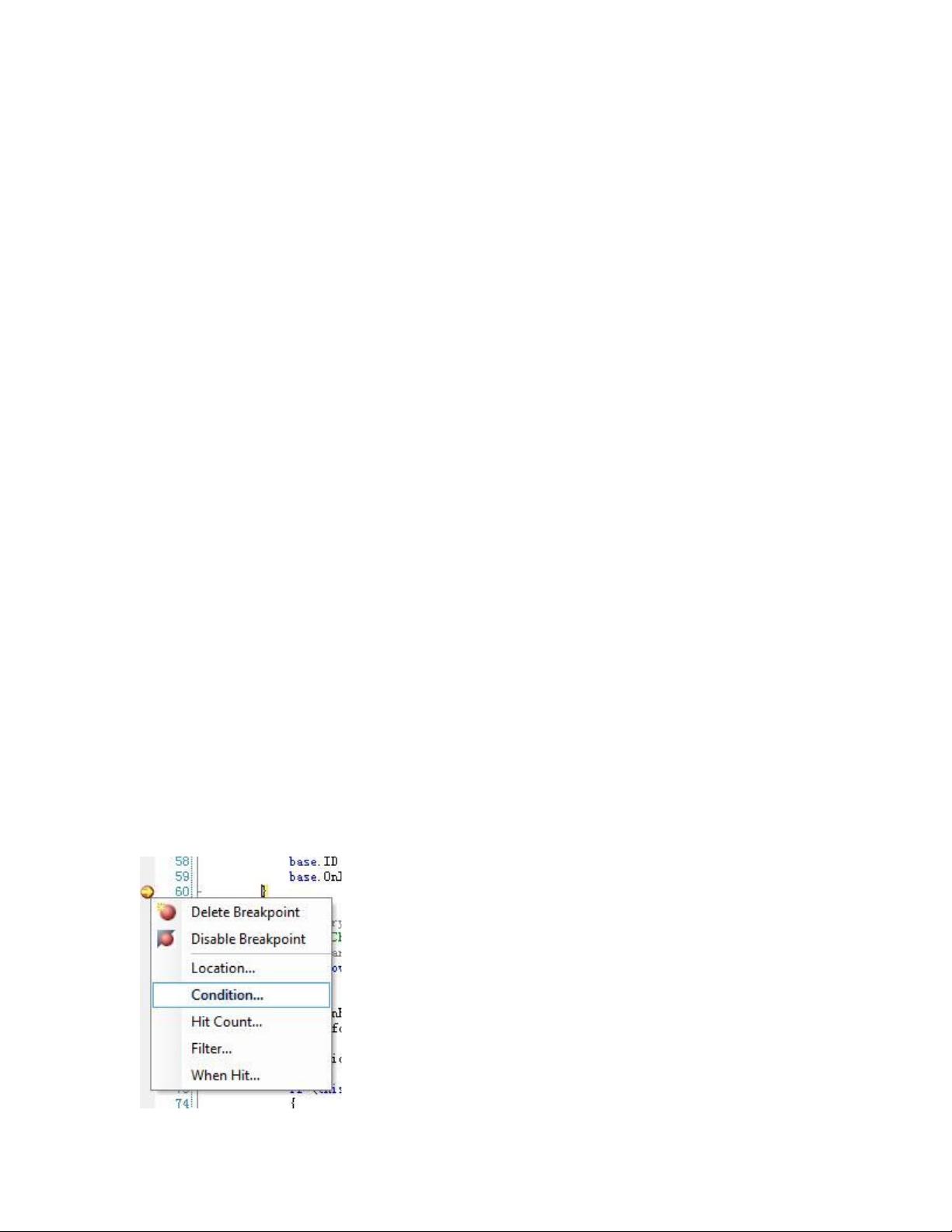Visual Studio 调试技巧:断点设置与服务调试
"vs调试技巧"
在Visual Studio(VS)中,调试是开发过程中不可或缺的一部分,它可以帮助开发者定位和解决问题。以下是一些高级调试技巧,针对上述六个问题进行详细解答:
1. **设置条件断点**:对于一行内的复杂语句,如`for (int i = 0; i < 10; i++) { if (i == 5) j = 5; }`,在不能直接在特定行插入断点的情况下,可以在循环的大括号前设置断点。然后右键点击断点,选择“条件”选项,输入条件`i == 5`,这样当条件满足时(即`i`等于5时),程序会在`j = 5`这一步暂停。
2. **设定循环次数的断点**:要让循环在第900次中断,同样设置条件断点,但条件改为`i == 900`。这样,当循环进行到第900次时,程序会停止。
3. **追踪表达式变化**:如果想要找出某个变量在哪一次循环中发生变化,可以在循环结束位置设置断点,然后设置条件为`user`(或其他需要追踪的变量),并勾选“已改变”。这样,每当变量的值发生变化时,程序就会中断,帮助确定变化的具体位置。
4. **按特定次数中断**:要使断点在达到一定次数后,每命中三次中断一次,可以利用VS的“hit count”功能。在断点上右键,选择“Hit Count”,设置为“大于或等于”,然后在数字框中输入100,表示首次达到100次。接着,点击“倍数”下拉框,选择“3”,这样断点将在第100、103、106等倍数次命中时中断。
5. **调试服务程序**:当你调试一个公共服务程序时,不希望其他访问该服务的程序受到影响。这时,可以使用VS的“附加到进程”功能,只调试你关心的特定进程,而不是整个服务。
6. **测量断点间的时间间隔**:要了解两个断点之间的执行时间,可以使用VS的性能分析工具(Profiler)。创建一个性能分析会话,选择“CPU Sampling”或“Instrumentation”方法,运行程序并到达第一个断点,然后继续执行直到到达第二个断点。分析结果将提供两个断点之间代码执行的时间信息。
通过这些技巧,开发者可以更高效地定位问题,避免不必要的中断,提高调试效率。了解和熟练使用VS的调试工具,能够极大地提升开发者的生产力。
相关推荐







dongliyuan198911
- 粉丝: 0
最新资源
- C语言实现LED灯控制的源码教程及使用说明
- zxingdemo实现高效条形码扫描技术解析
- Android项目实践:RecyclerView与Grid View的高效布局
- .NET分层架构的优势与实战应用
- Unity中实现百度人脸识别登录教程
- 解决ListView和ViewPager及TabHost的触摸冲突
- 轻松实现ASP购物车功能的源码及数据库下载
- 电脑刷新慢的快速解决方法
- Condor Framework: 构建高性能Node.js GRPC服务的Alpha框架
- 社交媒体图像中的抗议与暴力检测模型实现
- Android Support Library v4 安装与配置教程
- Android中文API合集——中文翻译组出品
- 暗组计算机远程管理软件V1.0 - 远程控制与管理工具
- NVIDIA GPU深度学习环境搭建全攻略
- 丰富的人物行走动画素材库
- 高效汉字拼音转换工具TinyPinYin_v2.0.3发布